PowerPoint 365: Diákok importálása más prezentációs fájlból

Útmutató a diák importálásához egy másik Microsoft PowerPoint 365 prezentációs fájlból.
Setting up your OneDrive PC Folder backup can be done easily in just a few steps, here's what you need to do.
1. Nyissa meg a OneDrive alkalmazást Windows 10 rendszerű számítógépén.
2. Kattintson a jobb gombbal a megnyíló OneDrive mappába, majd kattintson a bal gombbal a Beállítások elemre.
3. Lépjen a Biztonsági mentés fülre, és válassza a Biztonsági mentés kezelése lehetőséget.
4. A mappák biztonsági mentése párbeszédpanelen ellenőrizze, hogy ki van-e jelölve a menteni kívánt mappák, és válassza a Mentés indítása lehetőséget.
A Microsoft megkönnyíti a jelenlegi és az új Windows 10 számítógép- tulajdonosok számára, hogy biztonsági másolatot készítsenek fontos fájljaikról a OneDrive segítségével . A OneDrive előre telepítve van a Windows 10 rendszeren, és akár 5 GB ingyenes tárhelyet kínál előfizetés nélkül. Mindössze egy Microsoft-fiókra van szüksége a legfontosabb mappák szinkronizálásához és biztonsági mentéséhez.
Alapértelmezés szerint a OneDrive biztonsági másolatot készít a Windows 10 rendszerű számítógépen lévő Asztal, Dokumentumok és Képek mappáiról. A OneDrive segítségével azonban kiválaszthat bármely más mappát is a számítógépén, hogy biztonsági másolatot készítsen. Miután az összes kívánt mappát megtalálta a OneDrive-ban, bármikor elérheti azokat bármely Windows 10 rendszerű eszközzel vagy okostelefonjával.
A OneDrive PC-mappa biztonsági mentésének beállítása egyszerűen, mindössze néhány lépésben elvégezhető. A következőket kell tennie.
1. Nyissa meg a OneDrive alkalmazást Windows 10 rendszerű számítógépén (lásd alább). 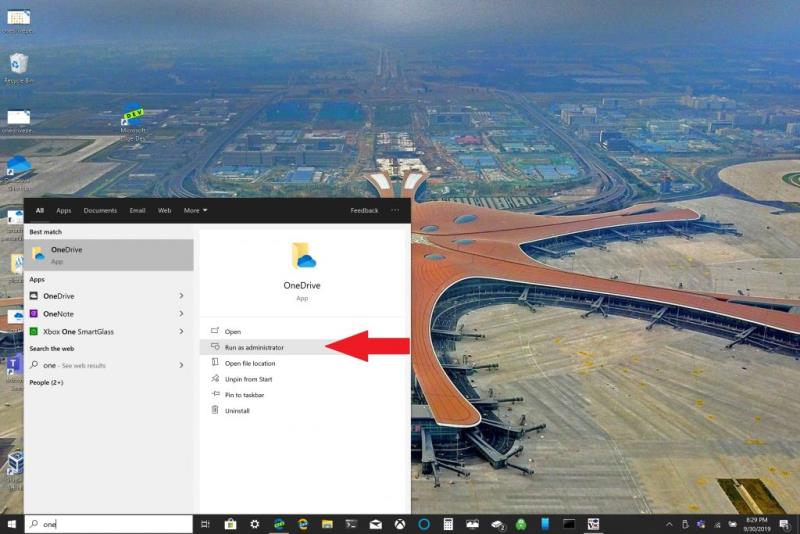
2. Kattintson a jobb gombbal a megnyíló OneDrive mappába, majd kattintson a bal gombbal a Beállítások elemre . 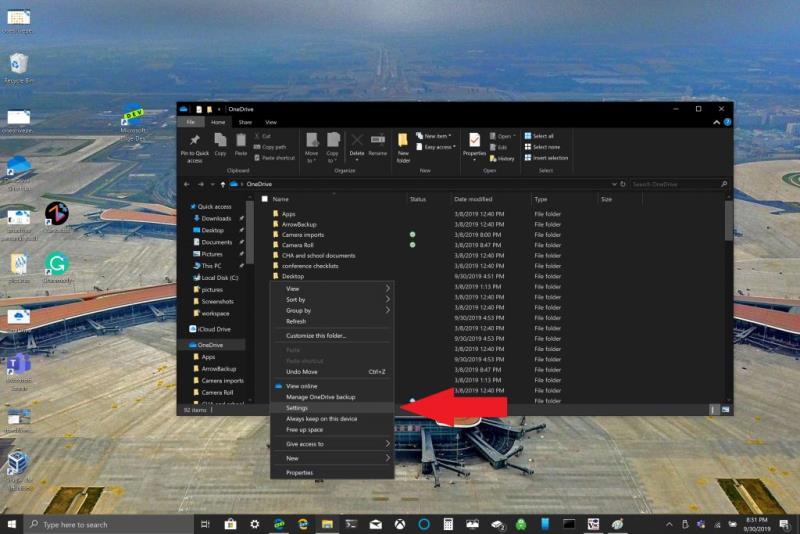
3. Lépjen a Biztonsági mentés fülre, és válassza a Biztonsági mentés kezelése lehetőséget . 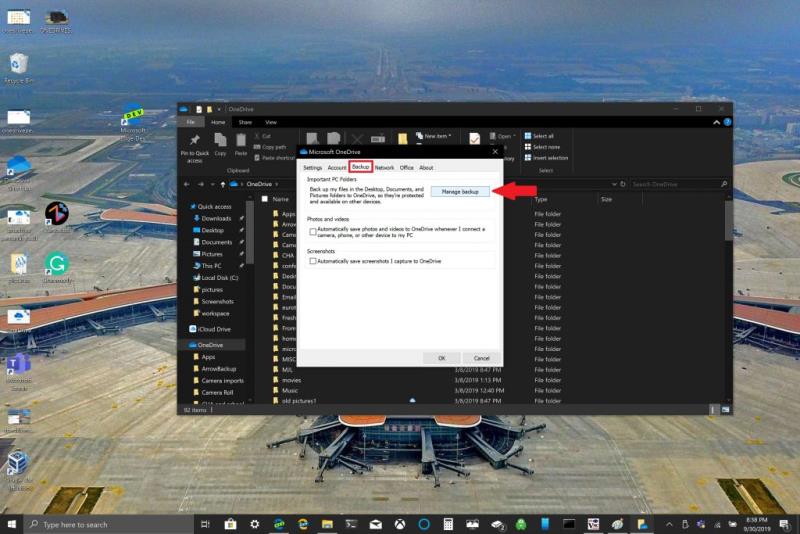
4. A mappák biztonsági mentése párbeszédpanelen ellenőrizze, hogy ki vannak-e jelölve azok a mappák, amelyekről biztonsági másolatot kíván készíteni, majd válassza a Mentés indítása lehetőséget .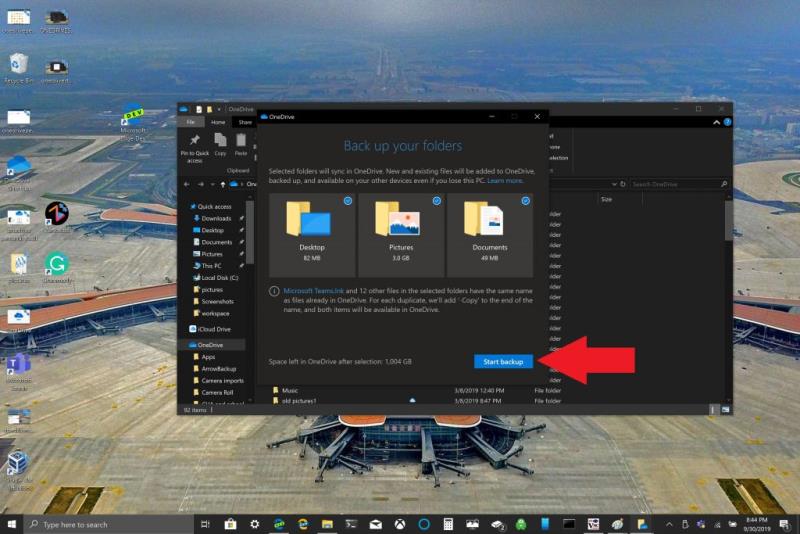
Amíg arra vár, hogy a fájlokról biztonsági másolat készüljön a OneDrive segítségével, bezárhatja a párbeszédpanelt a jelzett módon, a fájlok szinkronizálása megtörténik, miközben más műveleteket végez a Windows 10 rendszerű számítógépen. Ne feledje, amikor biztonsági másolatot készít az Asztal mappájáról: a fájlok és mappák minden olyan Windows 10 rendszerű számítógépen megtalálhatók, amelyen szintén OneDrive fut. Ezzel a problémával személyesen találkoztam, amikor ezt az oktatóanyagot írtam (lásd alább).
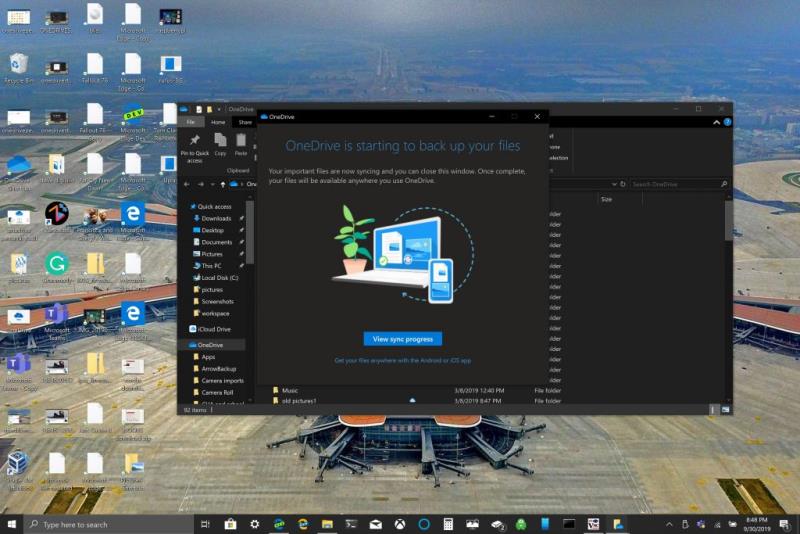
Igényeitől függően érdemes lehet elkerülni az asztali mappa biztonsági mentését, ha több Windows 10 eszközzel rendelkezik. Véletlenül egy zsúfolt asztalhoz vezethet. Ha le szeretné állítani vagy módosítani szeretné a OneDrive mappa biztonsági mentési beállításait, megszakíthatja a OneDrive mappa biztonsági mentését, miközben az még folyamatban van.
Ha meg szeretne szakítani egy másik mappát, vagy el szeretné kezdeni a biztonsági mentést a OneDrive-ban, módosítania kell a mappabeállításokat a OneDrive-ban.
Ha le szeretné állítani, hogy a OneDrive biztonsági másolatot készítsen egy mappáról, akkor a OneDrive-on már mentett fájlok a OneDrive-ban maradnak. A mappát át kell helyeznie a OneDrive-ból egy helyi mappába a Windows 10 számítógépen.
A helyi mappához hozzáadott fájlokról a OneDrive nem készít biztonsági másolatot. A már mentett fájlok eltávolításához törölnie kell a mappát a OneDrive webhelyről . A OneDrive PC Folder biztonsági mentésének leállításának vagy módosításának folyamata hasonló
A OneDrive PC Folder biztonsági mentésének leállításához vagy módosításához kövesse az alábbi lépéseket:
1. Open OneDrive Settings, Right-click the OneDrive icon in the Notification Tray, and select Settings. Alternatively, you can follow Steps 1-3 from Setting up OneDrive PC Folder backup.
2. In Settings, choose Backup > Manage backup
3. To stop backing up a folder, choose the folder you want to stop backing up. In this case, choose the Desktop folder and choose Stop backup.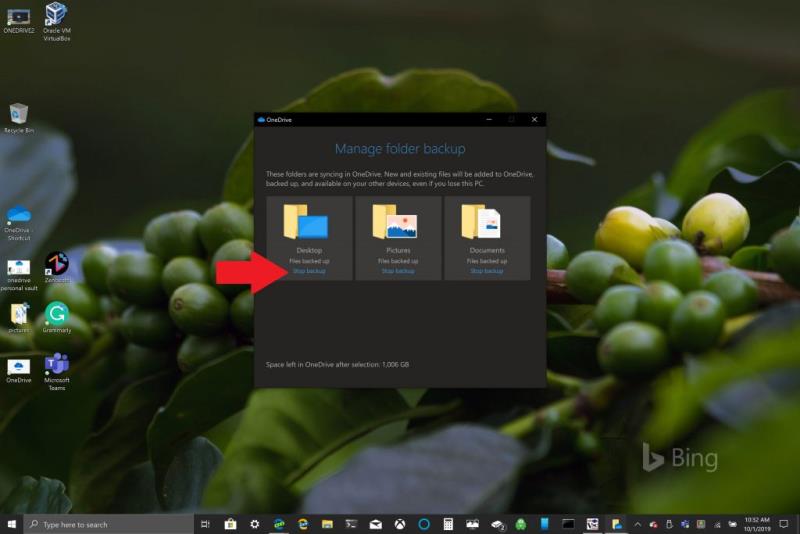
4. Confirm you want to stop backing up the folder, by choosing Stop backup.
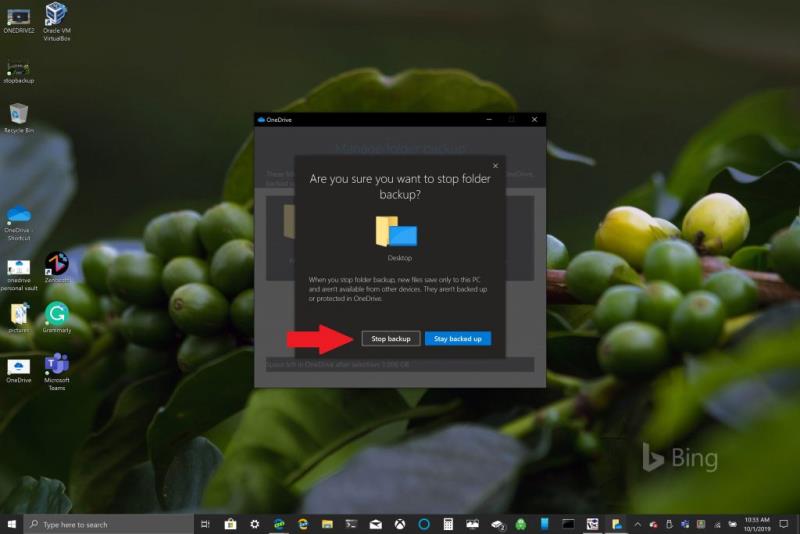
5. OneDrive will confirm that the folder you chose is no longer backed up in OneDrive.Choose Close to confirm your selection.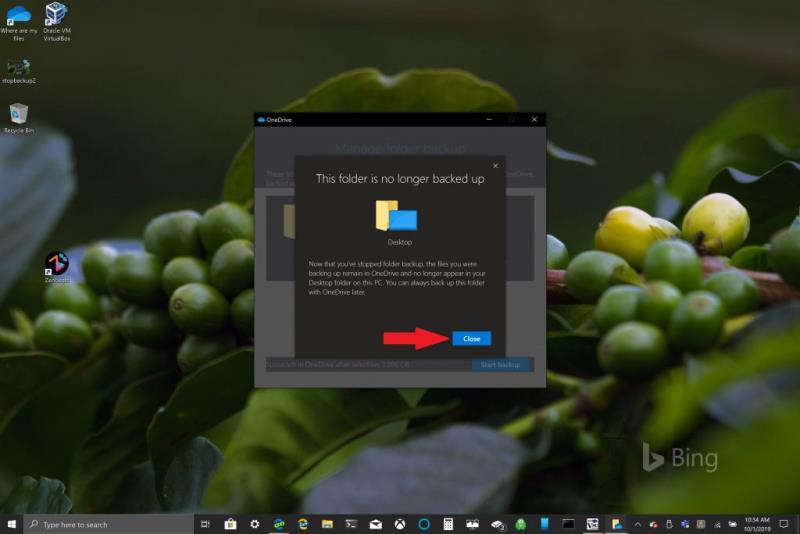
Ha problémákba vagy hibakódokba ütközik, a Microsoft ezen a webhelyen elérhetővé teszi a javítások és megoldások listáját . Ezen túlmenően, ha OneDrive-hibakódokkal vagy problémákkal találkozik a OneDrive és a Personal Vault szolgáltatással kapcsolatban, a hibakódok kiterjedt listája áll rendelkezésére .
Útmutató a diák importálásához egy másik Microsoft PowerPoint 365 prezentációs fájlból.
Megakadályozza, hogy egy gyakori figyelmeztetés megjelenjen, amikor fájlokat nyit meg hiperhivatkozás segítségével a Microsoft Office 365 fájljaiban.
Megmutatjuk, hogyan engedélyezheti vagy tilthatja le a vágólap látható opcióit a Microsoft Office 365 alkalmazásokban.
A 0x426-0x0 Office hiba egy hibakód, amely akkor jelenik meg, ha az Office-programok nem indulnak el. Használja ezt az útmutatót a javításhoz.
A Microsoft Teams nagyszerű együttműködési és kommunikációs eszköz a Windows 10 rendszeren. Néhány lépés a felhasználók letiltásához a Microsoft Teamsben.
A sötét mód egy modern funkció az Outlookban, amely csökkenti a szem terhelését és energiafogyasztását. Fedezze fel a beállítási lépéseket és a sötét mód előnyeit.
A Microsoft Forms most lehetővé teszi digitális kérdőívek vagy felmérésekre adott válaszok megosztását a szervezet bizonyos felhasználóival vagy csoportjaival.
Az Asana új integrációt jelentett be a Microsoft Teamsszel. A partnerség lehetővé teszi a Teams/Asana felhasználók számára a munkafolyamatok egyszerűsítését és automatizálását.
A Microsoft Teams for Android mostantól támogatja a szövegközi üzenetfordítást, amely lehetővé teszi a kommunikációt a különböző nyelveket beszélő dolgozók között.
A Microsoft Teams mostantól lehetővé teszi, hogy bármely meglévő tervet Teams-csoportokba vagy -csoportokba másoljon. Az együttműködési platform integrálva van a Microsoft Plannerrel.
A Microsoft Planner egy Kanban-stílusú feladatkezelő rendszer, amely elfoglalt csapatokat és távoli dolgozókat céloz meg. A Planner segíthet a feladatok rendszerezésében, kiosztásában és nyomon követésében
Az Office 2016 bővítmények lehetővé teszik az Office-kliensek, például a Word, az Excel, a PowerPoint és az Outlook képességeinek, funkcionalitásának és szolgáltatásainak bővítését
lépjen a „Munkahelyi vagy iskolai hozzáférés” oldalra A Windows 10 egyszerűsített lehetőségeket kínál a munkahelyi vagy iskolai fiókkal való kapcsolattartáshoz személyes eszközén.
Íme néhány gyakori szöveges probléma, és hogyan javíthatja ki őket
Hozzáadhat névjegyeket közvetlenül e-mailből, a semmiből, fájlból, Excelből és még sok másból. Ebben az útmutatóban jól magyarázza el, hogyan teheti ezt meg.
Szeretett volna valaha Office 365-dokumentumot beágyazni webhelyébe? Ebben az útmutatóban nézze meg, hogyan teheti ezt meg
Így regisztrálhat a Microsoft új Family Safety alkalmazásának előnézetére iOS és Android rendszeren.
Ezzel az útmutatóval jól megmutatja, hogyan készíthet önéletrajzot a Microsoft Word alkalmazásban percek alatt.
Közeleg az érettségi ideje, ami azt jelenti, hogy sok diák hamarosan elveszíti hozzáférését az iskola által biztosított Office 365-fiókjához. Ha jelenleg használod
Ha Windows 10 rendszert használ, valószínűleg észrevett egy értesítést, amely időnként megjelenik a képernyő jobb alsó sarkában, és arra kéri, hogy próbálkozzon.
Steam Disk Write Disk Error hibát észlel Windows 10 rendszeren a játék frissítése vagy letöltése közben? Íme néhány gyorsjavítás, amellyel megszabadulhat a hibaüzenettől.
Fedezze fel, hogyan távolíthat el alkalmazásokat a Windows 10 rendszerből a Windows Store segítségével. Gyors és egyszerű módszerek a nem kívánt programok eltávolítására.
Fedezze fel, hogyan tekintheti meg vagy törölheti a Microsoft Edge böngészési előzményeit Windows 10 alatt. Hasznos tippek és lépésről-lépésre útmutató!
A Google zökkenőmentessé tette a csoportos megbeszélések lebonyolítását. Tudd meg a Google Meet korlátait és lehetőségeit!
Soha nincs rossz idő a Gmail jelszavának megváltoztatására. Biztonsági okokból mindig jó rutinszerűen megváltoztatni jelszavát. Ráadásul soha
Az online adatvédelem és biztonság megőrzésének egyik alapvető része a böngészési előzmények törlése. Fedezze fel a módszereket böngészőnként.
Ismerje meg, hogyan lehet némítani a Zoom-on, mikor és miért érdemes ezt megtenni, hogy elkerülje a zavaró háttérzajokat.
Használja ki a Command Prompt teljes potenciálját ezzel a több mint 280 (CMD) Windows-parancsot tartalmazó átfogó listával.
Alkalmazhatja a Google Táblázatok feltételes formázását egy másik cella alapján, a Feltételes formázási segédprogrammal, a jelen cikkben ismertetettek szerint.
Kíváncsi vagy, hogyan használhatod a Rendszer-visszaállítás funkciót a Windows 11 rendszeren? Tudd meg, hogyan segíthet ez a hasznos eszköz a problémák megoldásában és a számítógép teljesítményének helyreállításában.
























![Feltételes formázás egy másik cella alapján [Google Táblázatok] Feltételes formázás egy másik cella alapján [Google Táblázatok]](https://blog.webtech360.com/resources3/images10/image-235-1009001311315.jpg)
